目前选择搬瓦工VPS搭建网站的网友非常的多,为什么会选择搬瓦工VPS,主要是因为搬瓦工VPS非常的稳定,而且也是大厂商口碑好。用过的人也都知道,在这里也不多做介绍,今天主要是讲解搬瓦工新出的一个功能“Backups”,这个功能对于搬瓦工建站的网友非常的实用,它是一个自动备份功能,可以自动备份VPS的数据。
Backups与我们前面讲过的Snapshot是不同的,Backups的备份功能是系统自动给我们进行的,不需要我们手动操作,备份后的数据可以直接通过Snapshot的快照功能还原数据。Backups和Snapshot的功能虽然不同,但是它们在使用中是有联系的。下面我们来看看Backups备份功能的使用方法吧
Backups官方介绍
以下是搬瓦工官方对自己的产品Backups功能的介绍:
Automatic backups
Our system periodically creates full backup copies of this server. The frequency of these backups depends on how much disk space is actually used. The less space you use, the more frequent backups are. This service is provided free of charge.
This page allows you to retrieve backups from our storage vault and import them as Snapshots; you can then restore such Snapshot to revert your VPS to a previous state.
IMPORTANT NOTE: We are not able to provide any guarantees as to the availability and quality of this free service. Please do not rely on this service as your sole backup solution. Use at your own risk.
此功能为自动备份,VPS会定期自动创建备份,自动备份的频率取决于磁盘空间的大小,使用的越少备份的频率就会越高,并且目前搬瓦工自动备份功能“Automatic backups”是免费为用户提供的一项服务。备份出来的数据可以通过快照功能“Snapshot”进行数据还原。
注意:不要完全依靠搬瓦工“Automatic backups”备份功能进行备份数据,搬瓦工官方并不保证“backups”完全可用,如果出现风险自负!!!
不过本站测试后,这个功能确实是挺好用的,即便是新手朋友也能使用它备份数据,不好的一点就是不能按照自己的意愿进行备份,只能是系统为我们创建备份,具体什么时候会创建备份只能看天意了,从目前本站的几台搬瓦工VPS来看,创建备份的周期在5天一次的,7天一次的,9天一次的,所以说我们VPS上的数据非常重要的话还是自己另外多备份几处,搬瓦工的这个“Automatic backups”备份功能我们可以把它作为最后的一道应急功能使用。
Automatic backups 使用方法
登录搬瓦工KiwiVM后台管理面板,不会的参考《搬瓦工VPS后台控制面板使用教程介绍》,进入后在页面左侧找到“Backups”进入。
进入后应该在页面右侧就能看到已经备份的数据了(新买的搬瓦工VPS应该是没有备份数据的),我这里显示的是3份不同日期的备份数据,如图:
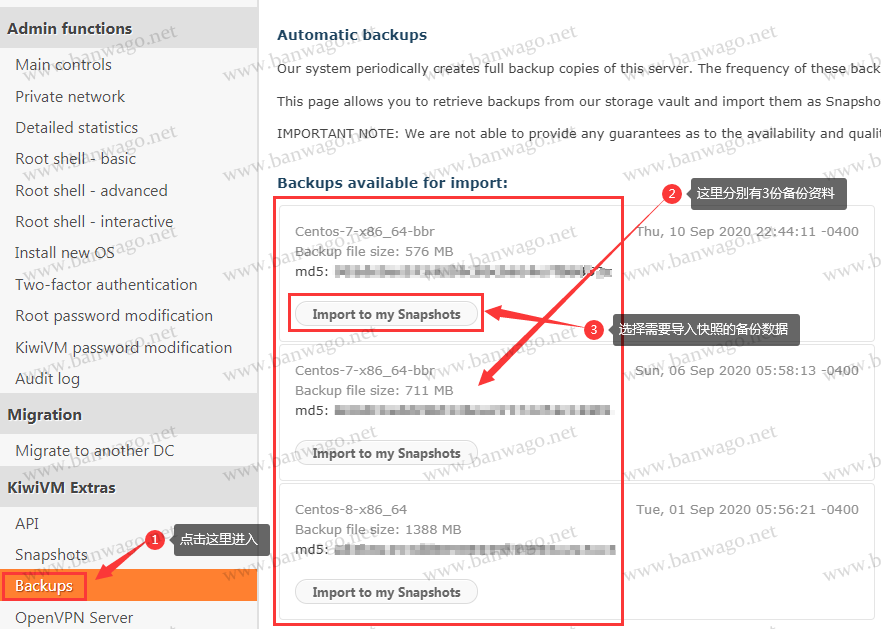
进入后就是上图的页面了,目前有3份备份数据,如果想要恢复备份就点击“Import to my Snapshots”把备份的数据导入到“Snapshot”的快照里面。
注:必须是先导入快照,才能进行恢复VPS的数据。
点击后跳转到新页面,继续点击“Import this backup image into my Snapshots”进行导入数据,如图:
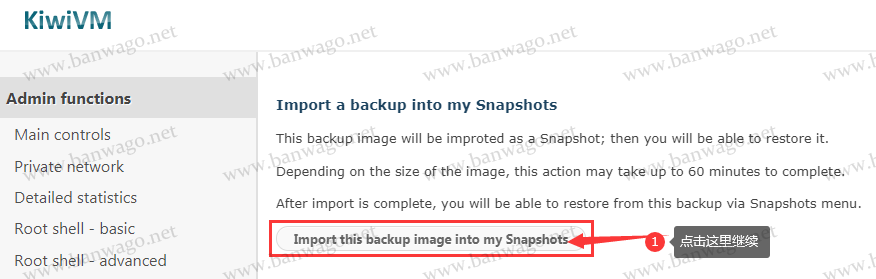
然后会提示我们快照正在导入,最大需要60分钟,其实没有这么久,主要是看我们VPS的数据大小,数据越大用的时间相对来说就会长一些,数据导入完成会给我们邮件通知,如图:
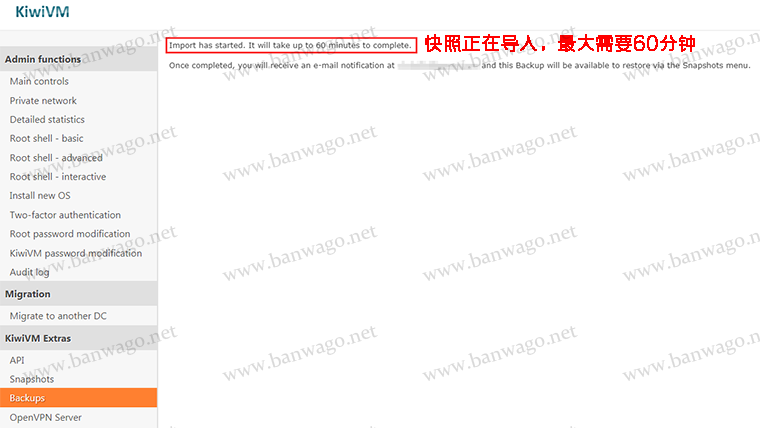
这个时候就等吧,等快照导入完成我们就可以通过搬瓦工KiwiVM后台的“Snapshot”功能恢复数据了。
通过“Snapshot”功能恢复“backups”备份数据
这个时候我们回到搬瓦工KiwiVM后台管理面板主页,点击面板左侧的“Snapshot”快照功能,进入后就能看到刚才从备份里导入过来的快照了,点击“restore”进行恢复快照,如图:

它会提示我们如果恢复快照,就会覆盖掉目前VPS上面的数据,如果需要回复快照,我们直接点击“I agree, restore snapshot”,如图:
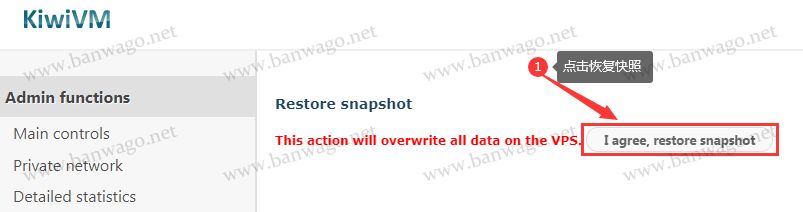
如果看到有“729102”的错误提示说明VPS处于开机状态,需要先停止VPS在进行操作,错误提示信息如下:
Failed to restore snapshot (729102)
Additional information: Error 986981333: VM must be stopped in order to perform this action.
不会停止VPS的参考《搬瓦工KiwiVM后台的start、stop、reset、force stop的含义是什么》。
停止VPS后,再次进行操作,就会看到以下页面,如图:

到这里我们只等恢复快照就可以了,快照恢复的时间取决于数据的大小,大概在几分钟到一个小时不等,大家耐心等待即可,快照恢复完成后我们的备份数据就恢复到VPS里面了。
教程到目前也就结束了,快照恢复完也看不到,只有你自己知道了。
更多搬瓦工教程请查看:搬瓦工新手入门教程总结
搬瓦工最值得买的方案整理
下面几款VPS是本站整理出来的几款适合大部分网友的VPS方案,如果你不知道怎么选择VPS可以进行参考一下:
| 搬瓦工VPS套餐 | CPU | 内存大小 | 硬盘容量 | 每月流量 | 带宽 | 价格/年 | 购买链接 |
|---|---|---|---|---|---|---|---|
| CN2线路-最便宜 | 1核 | 1024 MB | 20 GB | 1000 GB | 1 Gbps | $49.99 | 点击进入 |
| KVM线路-最便宜 | 2核 | 1024 MB | 20 GB | 1000 GB | 1 Gbps | $49.99 | 点击进入 |
| CN2 GIA线路-最推荐 | 2核 | 1 GB | 20 GB | 1000 GB | 1 Gbps | $113.99 | 点击进入 |
| CN2-GIA-E-最推荐 | 2核 | 1 GB | 20 GB | 1000 GB | 2.5 Gbps | $169.99 | 点击进入 |
| 香港CN2 GIA线路-最优质 | 2核 | 2048 MB | 40 GB | 500 GB | 1 Gbps | $899.99 | 点击进入 |

